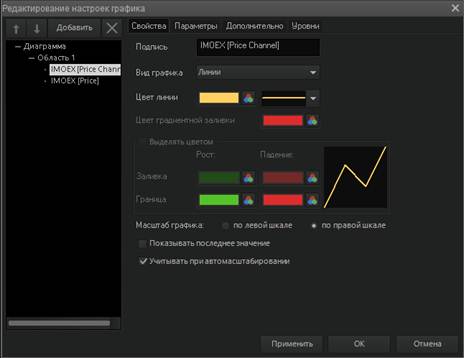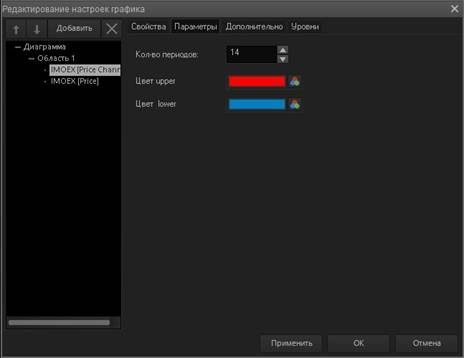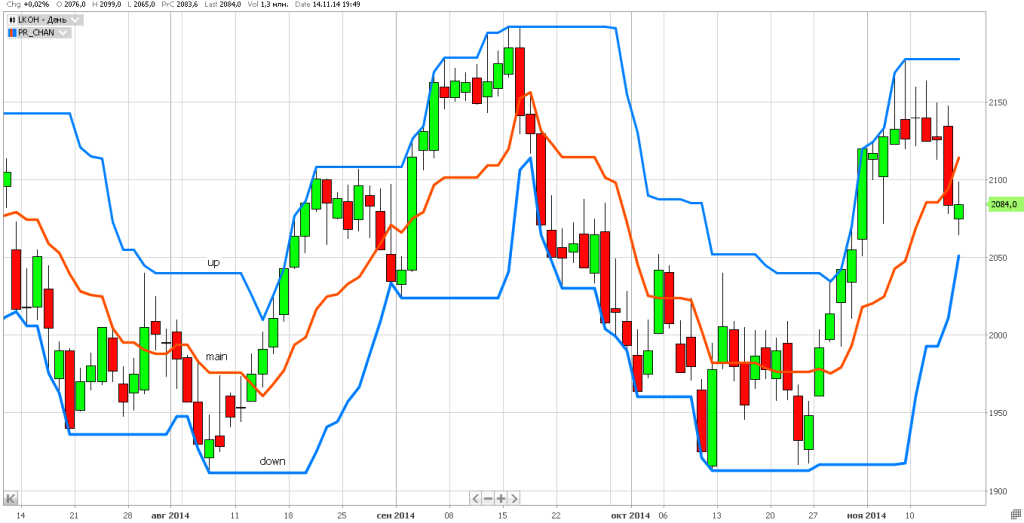प्राइस चॅनल इंडिकेटरचा शोध 40 वर्षांहून अधिक वर्षांपूर्वी अमेरिकन व्यावसायिक आर. डॉन्चयान यांनी लावला होता. व्यापारी हे एक विश्वासार्ह साधन मानतात, ज्याचे सिग्नल क्लासिक किंमत चॅनेल धोरणाद्वारे विचारात घेतले जातात. ट्रेंड स्ट्रेंथ आणि विक्री व्हॉल्यूमच्या निर्देशकांसह एकत्रित, ते अत्यंत प्रभावी असू शकते. 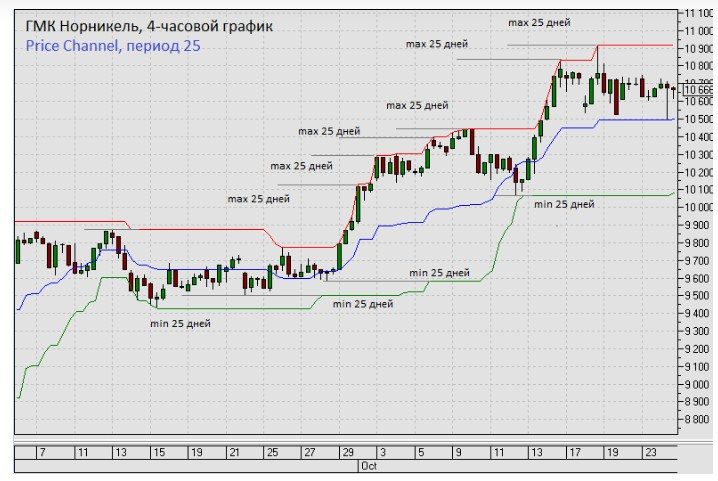
- किंमत चॅनेल निर्देशक काय आहे
- सूचक गणना सूत्र
- डोन्चियन चॅनेल इंडिकेटर वापरण्याचे फायदे आणि तोटे
- मूलभूत सेटिंग्ज
- प्राइस चॅनल इंडिकेटरवर आधारित ट्रेडिंग धोरण
- इंडिकेटर कधी वापरायचा
- लोकप्रिय टर्मिनल्समध्ये किंमत चॅनेलद्वारे व्यापार – किंमत चॅनेल कसे वापरावे
- MT4 साठी किंमत चॅनल निर्देशक
- Quik मध्ये किंमत चॅनेल सेट करत आहे
किंमत चॅनेल निर्देशक काय आहे
प्राइस चॅनल इंडिकेटर (पीसी), किंवा किंमत चॅनेल इंडिकेटर (किंमत चॅनेल), हा एक प्रकारचा लिफाफा आहे जो मालमत्तेचे जास्त विकले किंवा जास्त खरेदी केलेले क्षेत्र निर्धारित करतो.
व्यापारातील किंमत चॅनेल एक “कॉरिडॉर” आहे ज्यामध्ये किंमत सतत हलत असते. त्याच्या सीमा समर्थन आणि प्रतिकाराच्या ओळींनी रेखाटल्या जातात.
PC इंडिकेटर निवडलेल्या अंतरासाठी स्थानिक कमाल आणि किमान किमती प्रतिबिंबित करणाऱ्या ओळींद्वारे निवडलेल्या किंमतीची श्रेणी मर्यादित करतो. तसेच, चॅनेलमध्ये, एक मध्यवर्ती अक्ष तयार होतो, जो हालचालीची सामान्य दिशा दर्शवितो. किंमत चॅनेल निर्देशक 2 कार्ये करतो:
- ट्रेंडची दिशा दाखवते;
- वरच्या किंवा खालच्या सीमांद्वारे किमतीच्या ब्रेकआउट्सबद्दल सिग्नल.
सूचक गणना सूत्र
किंमत चॅनेलच्या सीमा प्लॉट करताना, किंमत चॅनल निर्देशक n-कालावधीसाठी नवीनतम स्थानिक उच्च आणि निम्न विचारात घेतो.
वरची मर्यादा निवडलेल्या मध्यांतरासाठी सर्वोच्च किंमत दर्शवते:
Price_Channel_Upper = कमाल(किंमत उच्च(n))
खालची मर्यादा त्याच कालावधीसाठी किमान मालमत्ता किंमत दर्शवते:
Price_Channel_Lower = Min(PriceLow(n));
मध्यवर्ती रेषा ही वरच्या आणि खालच्या मर्यादांच्या मूल्यांमधील अंकगणितीय मध्य आहे (किंमत चॅनेलच्या सर्व आवृत्त्यांसाठी गणना केलेली नाही):
Price_Channel_Middle= (Price_Channel_Upper+Price_channel_lower)/2)जोपर्यंत एक्स्ट्रीमम निवडलेल्या कालावधीमध्ये संबंधित आहे तोपर्यंत, क्षैतिज बेस रेषा तयार होतात. जेव्हा ते बदलते, तेव्हा चार्ट नवीन उच्च किंवा निम्न सापेक्ष पुन्हा तयार केला जातो. 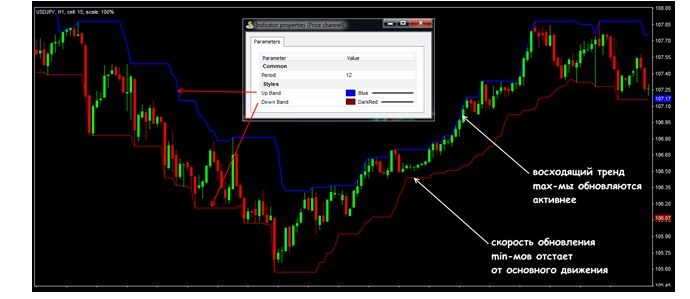
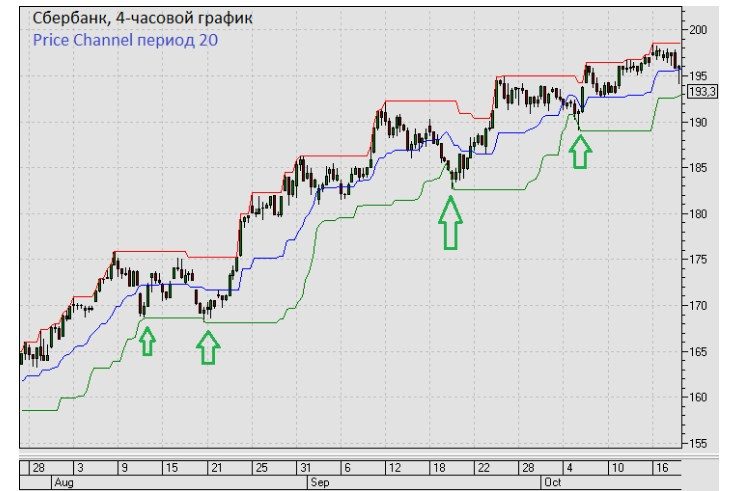
डोन्चियन चॅनेल इंडिकेटर वापरण्याचे फायदे आणि तोटे
पीसी एक प्रभावी सूचक मानला जातो, ज्याचा वापर अनेक फायदे प्रदान करतो:
- वेगवेगळ्या कालावधीसाठी किंमत चॅनेल सीमांचे जलद बांधकाम;
- ट्रेंडची दिशा पाहण्याची क्षमता;
- सपाट विभागांचे प्रदर्शन.
बर्याच ट्रेंड इंडिकेटरद्वारे वापरल्या जाणार्या मूव्हिंग अॅव्हरेजच्या विपरीत, PC बेसलाइन्स लहान चढ-उतारांसाठी जबाबदार नाहीत. हे देखील एक लक्षणीय प्लस आहे, कारण. क्षुल्लक विचलनाकडे लक्ष विचलित केल्याने वेळेचा अपव्यय होतो आणि सर्वात वाईट परिस्थितीत चुकीचे निष्कर्ष काढले जातात. निर्देशकाचा एकमेव महत्त्वाचा दोष म्हणजे बेसलाइनचे जलद समायोजन, ज्यामुळे वेळेवर ब्रेकआउट्सचा अंदाज लावणे अनेकदा कठीण होते. तथापि, अतिरिक्त साधनांचा वापर करून ही समस्या प्रभावीपणे सोडविली जाऊ शकते: अस्थिरतेचे सूचक, कल सामर्थ्य, अनुलंब खंड. उदाहरणार्थ, ट्रेडिंग प्राइस चॅनल अल्गोरिदम वर्टिकल व्हॉल्यूम चांगले परिणाम दाखवते. वर्टिकल व्हॉल्यूम डेटा, किंमत कृतीसह एकत्रितपणे, ट्रेंड बदलांचा प्रभावीपणे अंदाज लावू शकतो. उदाहरणार्थ, दोन्ही निर्देशक वाढल्यास, नंतर उच्च संभाव्यतेसह अपट्रेंड चालू राहील. याउलट, खंड आणि किमतींमध्ये घट झाल्यामुळे घसरणीचा अंदाज येतो.
मूलभूत सेटिंग्ज
इन्स्ट्रुमेंट सेट अप करताना, फक्त एक पॅरामीटर वापरला जातो – कालावधीची संख्या (मेणबत्ती) ज्यासाठी एक्स्ट्रीमम खात्यात घेतले जाते. 14 चे मूल्य पारंपारिकपणे नियुक्त केले जाते, परंतु निवडलेल्या कालावधीनुसार ते बदलले जाते. कमी कालावधीसाठी, चार्ट बर्याच वेळा पुन्हा तयार केला जातो, दीर्घ कालावधीसाठी – हळूहळू, किंमत चॅनेलमध्ये नवीन स्तरांकडे दुर्लक्ष करून. अनुभवी व्यापारी अनेकदा एका चार्टवर वेगवेगळ्या कालावधीसह अनेक किंमत चॅनेल आच्छादित करतात. हे चांगल्या अंदाजांसाठी अनुमती देते. तथापि, ही युक्ती नवशिक्यांसाठी योग्य नाही, जे मोठ्या संख्येने सिग्नल प्राप्त करताना सहजपणे गोंधळात पडू शकतात आणि अकार्यक्षम व्यापार निर्णय घेऊ शकतात. [मथळा id=”attachment_13465″ align=”aligncenter” width=”701″]
 किंमत चॅनेलमध्ये दीर्घ आणि लहान कालावधी[/caption]
किंमत चॅनेलमध्ये दीर्घ आणि लहान कालावधी[/caption]
प्राइस चॅनल इंडिकेटरवर आधारित ट्रेडिंग धोरण
क्लासिक प्राइस चॅनल ट्रेडिंग 2 मुख्य पद्धती वापरते: किमतीच्या मर्यादेत काम करा आणि स्तर तुटल्यावर ऑपरेशन करा. या दृष्टिकोनांच्या चौकटीत, 4 मूलभूत नियम आहेत जे संबंधित सिग्नल दिसल्यावर विशिष्ट ऑपरेशन्सच्या अंमलबजावणीचे निर्देश देतात.
| ऑपरेशन | कारवाई करण्याचे संकेत |
| खरेदी | किंमत 20 च्या कालावधीसह वरच्या पातळीच्या वर बंद होते |
| विक्री | किंमत 20 च्या कालावधीसह खालची सीमा तोडते |
| लांब (लांब) पोझिशन्स बंद करणे | पाचव्या कालावधीनंतर खालची सीमा पुन्हा बांधण्यात आली |
| लहान (लहान) पोझिशन्स बंद करणे | पाचव्या कालखंडानंतर वरची सीमा पुन्हा बांधण्यात आली |
क्लासिक प्राइस चॅनल रणनीतीमध्ये मध्यवर्ती अक्षाच्या मागे बंद झालेल्या 2 पूर्वीचे अनुसरण करून, तिसर्या दीपवृक्षाच्या उघडण्याच्या वेळी एक करार करणे समाविष्ट आहे. त्याच वेळी, स्टॉप लॉस मेणबत्तीच्या किमान किंमतीशी संबंधित स्तरावर सेट केला जातो जो प्रथम मध्य रेषेतून तोडला जातो.
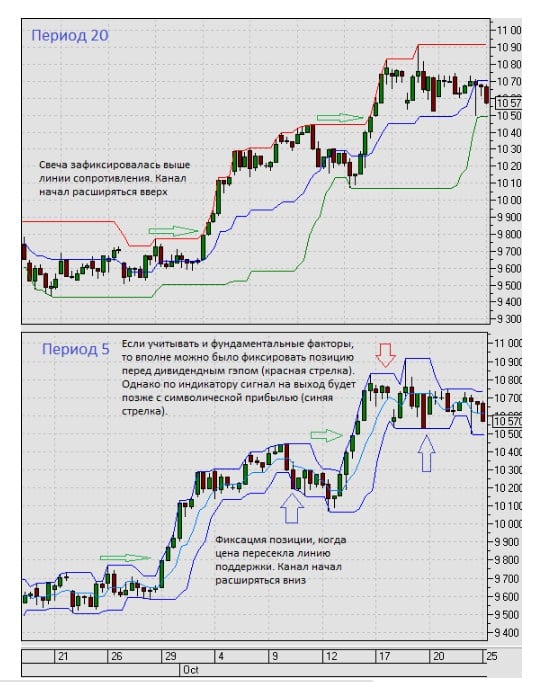

Fibonacci: रिव्हर्सल सिस्टम[/caption] किंमत चॅनल निर्देशकावर आधारित ट्रेडिंग सिस्टम: https://youtu.be/wT1DqfUKUAc
इंडिकेटर कधी वापरायचा
किंमत चॅनेलद्वारे व्यापार, समावेश. पीसी-इंडिकेटरचा वापर करून, ऑपरेशन्सची निकड लक्षात न घेता, कोणत्याही मार्केटमध्ये केले जाऊ शकते. हे सहसा विविध व्यापार प्रणालींसाठी तांत्रिक आधार म्हणून वापरले जाते: ट्रेंड आणि काउंटर-ट्रेंड दोन्ही.
लोकप्रिय टर्मिनल्समध्ये किंमत चॅनेलद्वारे व्यापार – किंमत चॅनेल कसे वापरावे
किंमत चॅनेल एक सूचक आहे जो कोणत्याही ट्रेडिंग टर्मिनलमध्ये वापरला जाऊ शकतो. प्रत्येक सॉफ्टवेअर पॅकेजमध्ये, त्याचे कॉन्फिगरेशन अंतर्ज्ञानी आणि सोपे आहे. आपण आगाऊ किंमत चॅनेल निर्देशक डाउनलोड करणे आवश्यक आहे, कारण. बहुतेक इंटरफेसच्या मानक पॅकेजमध्ये ते समाविष्ट केलेले नाही.
MT4 साठी किंमत चॅनल निर्देशक
मेटाट्रेडर सॉफ्टवेअर पॅकेज व्यापाऱ्यांमध्ये सर्वात लोकप्रिय आहे. हे तुम्हाला तुमचा पीसी काही मिनिटांत स्थापित आणि कॉन्फिगर करण्याची परवानगी देते.

जा.आणि उप-आयटम “ओपन डेटा निर्देशिका” निवडा. दिसत असलेल्या विंडोमध्ये, “MQL4” फोल्डरवर जा, नंतर “इंडिकेटर” वर जा, जिथे इंडिकेटर इंस्टॉलेशन फाइल कॉपी केली आहे. टर्मिनलच्या नेव्हिगेटरमध्ये “इंडिकेटर” फोल्डर शोधा. उजव्या माऊस बटणाने त्यावर क्लिक करा आणि अद्यतन आयटम निवडा. नंतर कॅटलॉग सूचीमध्ये किंमत चॅनेल शोधा आणि डाव्या माऊस बटणावर डबल-क्लिक करून ते उघडा. प्रीसेट विंडो दिसेल. “सामान्य” टॅबमध्ये, “DLL आयात करण्यास अनुमती द्या” आयटमच्या पुढील बॉक्स चेक करण्याचे सुनिश्चित करा.
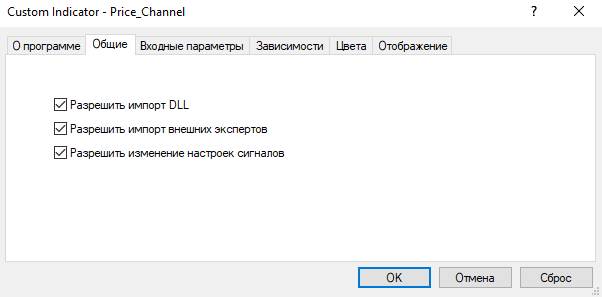
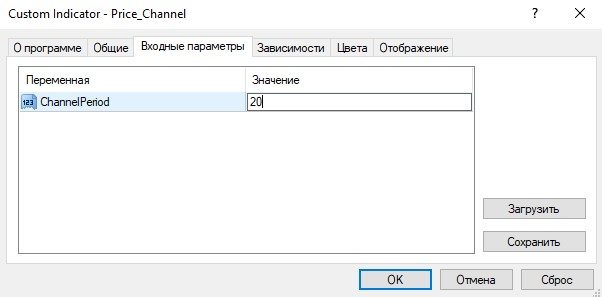
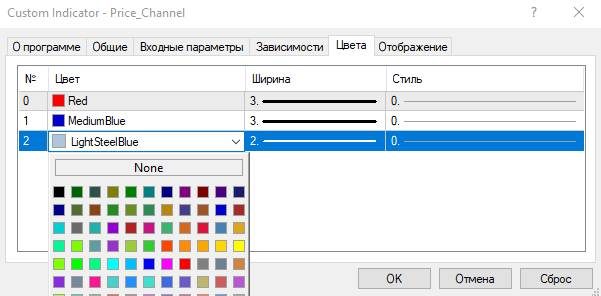
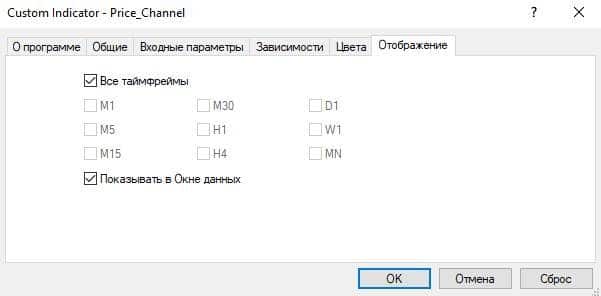
Quik मध्ये किंमत चॅनेल सेट करत आहे
क्विक प्रोग्राम देखील लोकप्रिय आहे आणि अनेक मोठ्या ब्रोकर्सद्वारे वापरला जातो. टर्मिनलमध्ये पीसी स्थापित करणे हे मेटाट्रेडर वापरण्याइतकेच सोपे आहे.
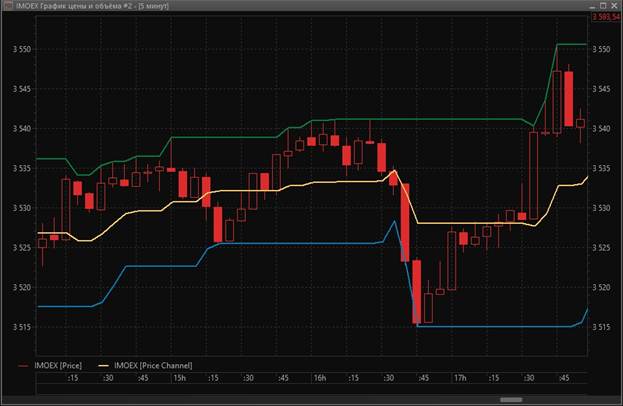
Quik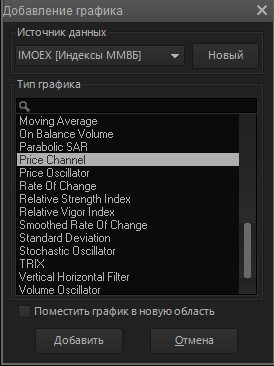
आणि ते समायोजित करणे आवश्यक आहे. हे करण्यासाठी, चार्ट क्षेत्रातील डाव्या माऊस बटणावर डबल-क्लिक करा, उघडलेल्या विंडोमध्ये, आर्थिक साधनाच्या नावासह आयटम निवडा ज्यासाठी किंमत चॅनेल तयार केले आहे. वरील उदाहरणात, “IMOEX (किंमत चॅनेल)” नावाची स्ट्रिंग आहे.